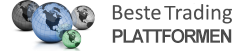Testen Sie die kostenlose real-time Demo NanoTrader Full.
Sie sind hier
Multiple Targets und Stops (Skalieren)

Der NanoTrader ist unvergleichbar wenn es darum geht multiple Stops und Targets zu handhaben.
- Die Anzahl an möglichen Kombinationen von Stops und Targets ist unbegrenzt.
- Die Intelligenz beim Verwalten der Stops und Targets ist bemerkenswert. Selbst wenn Sie einen Fehler machen, ist es fast unmöglich sich selbst in den Fuß zu schießen.
- Multiple Stops und Targets einzurichten ist einfach.
- Ein Setup kann für die Zukunft gespeichert werden.
- Multiple Stops und Targets können im Chart eingestellt und verwaltet werden.
- Sind die Orders einmal platziert, können diese mit der Maus im Chart auf ein anderes Preislevel gezogen werden.
Multiple Stops und Targets sind nur im NanoTrader Full erhältlich. Sie werden vom TradeGuard verwaltet und können für das CFD, Forex und Futures Trading verwendet werden.
Klicken Sie hier um eine kostenlose real-time Demo des NanoTrader Full zu testen.
In diesem Beispiel hat der Trader 5 Targets (Sell Limit Orders) und einen Stop (Sell Stop Order). Im nächsten Schritt könnte entweder der Stop erreicht werden, dann würden alle 5 Targets automatisch gelöscht werden, oder das erste Target wird erreicht und die Ordergröße des Stops wird automatisch von 5 auf 4 reduziert.
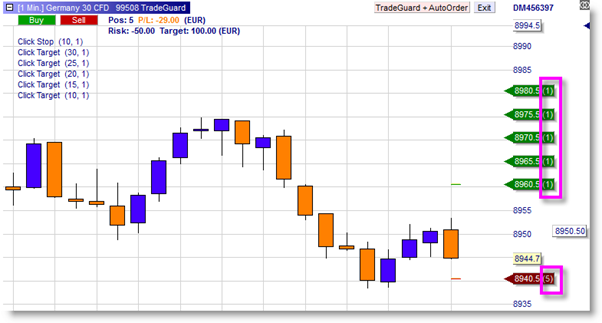
Tipp:
Jeder Kunde hat ein permanentes Demokonto.
Wenn Sie noch nicht mit multiplen Stops und Targets gearbeitet haben, ist das Demokonto perfekt, um es zu üben.
1. EINSTELLEN VON MULTIPLEN STOPS UND TARGETS
Multiple Stops und Targets können mithilfe der DesignerLeiste oder direkt im Chart konfiguriert werden. Klicken Sie auf das „Indikator hinzufügen“ Symbol und fügen Sie soviele Click Stops und Click Targets hinzu wie Sie benötigen. Sie werden wie folgt in der DesignerLeiste und im Chart erscheinen:
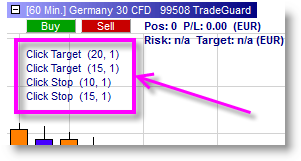
Um die Stops und Targets zu parametrisieren, können Sie in die DesignerLeiste klicken oder Sie klicken mit der linken Maustaste auf die eingeklammerten Zahlen im Chart. Mit dem Mausrad können Sie die Werte ändern. Die erste Zahl gibt die Distanz des Stops oder Targets an. Die Distanz kann in verschiedenen Einheiten (Punkte, Ticks...) eingestellt werden. Die Einheit können Sie in der DesignerLeiste auswählen. Die zweite Zahl gibt die Verteilung der Lots pro Order an. Klicken Sie mit der rechten Maustaste auf den Stop oder das Target, um diese zu entfernen.
Tipp:
Wenn Sie mehr (oder weniger) Lots kaufen als Sie im Chart angegeben haben, kann der TradeGuard die Verteilung immernoch händeln. Er wird immer der Logik des geringstmöglichen Risikos folgen. Wenn der Trader im oberen Beispiel 3 Lots kauft, wird der TradeGuard 2 Lots im nächsten Stop und im nächsten Target (anstelle von einem), sowie in den anderen beiden Stops und Targets, einsetzen. Wenn der Trader 4 Lots kauft, wird der TradeGuard das Verhältnis wieder beachten und den beiden Stops und Targets jeweils 2 Lots zuteilen.
2. AKTIVIEREN VON MULTIPLEN STOPS UND TARGETS
Wie bei jeder anderen (Halb-)automatischen Anweisung in der NanoTrader Plattform, werden multiple Stops und Targets nur automatisch platziert, wenn Sie bei der Eröffnung einer Position den TradeGuard im Chart aktiviert haben:
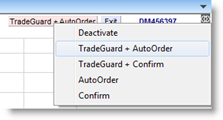
Tipp:
Wenn Sie vor dem Eröffnen einer Position vergessen haben den TradeGuard zu aktivieren, können Sie diesen nachträglich immernoch aktivieren. Beachten Sie jedoch, dass sich bestimmte Stop-Typen, wie beispielsweise der Trailing Stop, an dem Marktpreis zum Zeitpunkt des Einschaltens orientieren.
3. EIN PRAKTISCHES BEISPIEL
In diesem Beispiel hat der Trader eine Position von 3 Lots. Er hat 3 Targets und 2 Stops. Der nächste Stop ist für 2 Lots und der andere Stop für einen Lot.
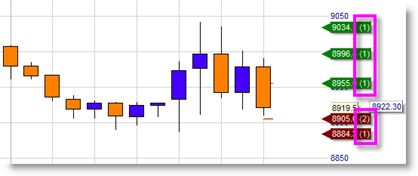
Der Stop wurde erreicht und 2 Lots wurden verkauft. Der TradeGuard hat die beiden nächsten Target Orders gelöscht. Der Trader ist nun Long 1 und ist durch den verbleibenden Stop und das verbleibende Target geschützt.
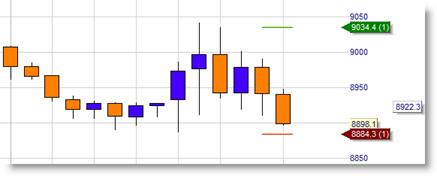
Tipp:
Sie können das Dreieck vom Orderpad mit der Maus greifen und falls nötig die Order auf einen anderen Preis ziehen.
4. EINE, MULTIPLE STOPS UND TARGETS NUTZENDE, TRADING-STRATEGIE
Die T-Line Scalping Strategie ist gratis in der NanoTrader Plattform verfügbar (zu öffnen über den WHS Strategies Ordner). Die Strategie hat multiple Targets (2 oder 4) und einen einzigen Stop.
Interessanterweise verwendet die Strategie die Average True Range (ATR), um die Distanz des Targets und des Stops zu kalkulieren. Die ATR misst die Volatilität. Wenn ein Instrument volatil ist, werden die Stops und Targets weiter entfernt vom Marktpreis gesetzt. Wenn die Volatilität eines Instruments abnimmt, werden die Stops und Targets näher an den Marktpreis gesetzt. Dies wird automatisch vom NanoTrader umgesetzt.
In diesem Beispiel eröffnet der Kunde eine Short-Position von -4 Mini-DAX Futures. Er wird vier verschiedene Targets haben und einen einzigen Stop. In der untenstehenden Abbildung wurde das Target schon erreicht, 3 Targets verbleiben und die Plattform hat die Anzahl der Stop Orders automatisch auf 3 Lots reduziert.

Wenn das zweite Target erreicht ist, verbleiben zwei Targets und die Plattform reduziert die Ordergröße des Stops automatisch auf zwei Lots.

Nachdem das zweite Target erreicht wurde, werden Trader im T-Line Scalping oftmals Ihren Stop auf den Einstiegspreis ziehen. Nun kann der Trader nicht mehr länger verlieren.

Der Markt dreht und steigt. Der Stop wird erreicht und die Position wird geschlossen. Die zwei verbleibenden Targets werden automatisch gelöscht.

Dieses Video zeigt multiple Stops und Targets:
5. ARTIKEL: SKALIEREN, ABER RICHTIG (Jay Medrow)
Artikel von Jay Medrow lesen ...
Kostenloses E-Book für Sie: